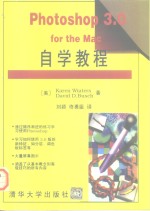
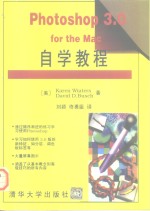
Photoshop 3.0 for the Mac自学教程PDF电子书下载
- 电子书积分:11 积分如何计算积分?
- 作 者:(美)(K.温特斯)Karen Winters,(美)(D.D.布施)David D.Busch著;刘颖,佟勇臣译
- 出 版 社:北京市:清华大学出版社
- 出版年份:1997
- ISBN:7302025266
- 页数:253 页
简介 1
0.1 渐进课程 1
0.2 练习 1
0.3 教学盘 1
目录 1
0.4 各章节的小结 2
0.5 本书的组织 2
0.6 运行Photoshop 3.0的计算机要求 3
0.6.1 系统要求 3
0.6.2 随机存取存储器 3
0.6.3 硬件要求 4
1.1.1 从盘上安装Adobe Photoshop 5
1.1.2 初次运行Photoshop 5
1.1 安装和初次启动 5
第一章 熟悉Adobe Photoshop 5
1.2 Photoshop桌面 7
1.3 Photoshop 3.0中调色板的新含义 8
1.3.1 调色板组 8
1.4 关于工具框 9
1.4.1 颜色控制框 10
1.4.2 掩模模式框 10
1.4.3 屏幕显示模式框 11
1.4.4 菜单 12
1.5 Brushes/Options窗口 13
1.5.1 Brushes调色板 13
1.6.1 Picker调色板 14
1.6 Picker/Swatches/Scratch窗口 14
1.5.2 Options调色板 14
1.6.2 Swatches调色板 15
1.6.3 Scratch调色板 16
1.7 Channels/Paths/Layers窗口 16
1.7.1 Channels调色板 16
1.7.2 Paths调色板 17
1.7.3 Layers调色板 17
1.8 Info调色板 17
1.9 标尺 19
1.10 放大或缩小文件 20
1.11.1 建立一个新文件 22
1.11.2 选择 22
1.11 练习1-1:建立你的第一个文件 22
1.11.3 选取颜色 23
1.11.4 用所选颜色填充选择区域 23
1.11.5 选择颜色和填充选择区域的其它方法 24
1.11.6 用画笔工具绘图 24
1.11.7 使用Magic Wand(魔棒工具)和Filter(滤波器) 25
1.11.8 拷贝和粘贴一个浮动的选择区域 27
1.11.9 保存文件 27
1.12 本章小结 28
1.12.1 安装和启动 28
1.12.2 工具、调色板和标尺 28
1.12.3 文档显示的缩小和放大 29
1.12.4 创造性的技巧 29
2.1.2 练习2-1:学习象素 30
2.1.1 关于绘图型程序和象素(Pixel) 30
第二章 Adobe Photoshop的基本原理 30
2.1 计算机怎样生成图象 30
2.1.3 关于面向对象程序 33
2.1.4 绘图程序与面向对象程序 33
2.2 颜色 34
2.2.1 加色法:所有颜色的总和是白色 34
2.2.2 减色法:所有颜色的总和接近于黑色 34
2.2.3 一种描述颜色的方式:色度、饱和度和亮度 34
2.3 位、字节和兆字节 35
2.4 练习2-2:灰度、颜色模式及其它 35
2.4.1 灰度模式 35
2.4.2 RGB模式(彩色) 35
2.4.5 得到打开的文件的信息 37
2.4.4 位图模式 37
2.4.3 CMYK模式 37
2.4.6 配置 38
2.5 本章小结 40
2.5.1 Photoshop基本原理 40
2.5.2 文件信息 41
2.5.3 配置 41
第三章 图象生成工具 42
3.1 绘画概念 42
3.1.1 去阶梯 42
3.1.2 前景和背景 42
3.2 练习3-1:改变前景和背景的颜色 42
3.2.1 使用大的颜色选择框和小的颜色样本 42
3.2.4 滴管工具注意事项注解 43
3.2.2 用Eyedropper(滴管)工具取得图象颜色 43
3.2.3 使用绘制工具时改变前景颜色 43
3.3 练习3-2:画笔的使用 44
3.3.1 多种用途的画笔 44
3.3.2 选择画笔形状 44
3.3.3 用任意画笔连接直线(沿任意角度) 45
3.4 制作新的画笔 45
3.4.1 随时查看画笔设置(画笔选项) 46
3.5 保存画笔 46
3.6 装入画笔 47
3.7 建立一个定制画笔 49
3.8 附加画笔 49
3.9.1 绘制模式的讨论 50
3.8.1 画笔不透明度的试验 50
3.9 使用绘制模式 50
3.9.2 Photoshop 3.0中的新模式 52
3.10 单个画笔的特殊设置 52
3.10.1 Paintbrush(画笔)选项 53
3.10.2 Airbrush(喷笔)选项 54
3.10.3 Pencil(铅笔)选项 54
3.10.4 Auto Erase(自动擦除) 54
3.10.5 RubberStamp(橡皮图章)选项 55
3.10.6 用橡皮图章做对齐备份(clone) 55
3.11 例子:备份一棵树 56
3.11.2 复制图样(对齐的) 57
3.11.1 不对齐的备份 57
3.11.4 对快相使用橡皮图章 58
3.11.3 不对齐的图样 58
3.11.5 对已存图象使用橡皮图章 59
3.11.6 Impressionist(印象派)风格 59
3.12 使用Line(画线)工具 59
3.12.1 在画线时进行测量 59
3.12.2 画一条45°角的直线 60
3.12.3 用画线工具来测量距离 60
3.12.4 画带箭头的线 61
3.13 Eraser(擦除器)的使用 61
3.15 本章小结 62
3.15.1 前景色和背景色 62
3.14 关于绘制的一些通常做法 62
3.15.2 画笔的使用 63
3.15.3 画线工具的使用 63
3.15.4 擦除器工具的使用 63
第四章 编辑工具 64
4.1 编辑工具的介绍 64
4.2 编辑工具与绘制工具的类似之处 64
4.3 编辑工具与绘制工具的不同之处 64
4.4 练习4-1:使用编辑工具 64
4.4.1 涂抹工具 64
4.4.2 模糊和锐化工具 66
4.4.3 避光/照亮工具 68
4.4.6 海绵工具的使用 70
4.4.5 阴影、中间色调和高亮度 70
4.4.4 曝光 70
4.4.7 输入笔压力 71
4.5 本章小结 71
4.5.1 编辑工具 71
第五章 选择区域介绍 72
5.1 选择区域简介 72
5.2 练习5-1:选择工具 73
5.2.1 创建矩形和正方形区域 73
5.2.2 创建椭圆及圆形选择区域 76
5.2.3 利用套索工具来创建手画区域 77
5.2.4 用颜色和灰度值进行区域选择 78
5.2.5 利用Paths调色板选择区域 80
5.3.2 使用钢笔工具和Paths调色板 94
5.3 本章小结 94
5.3.1 创建选择区域 94
第六章 深入介绍选择区域 95
6.1 修改选择区域 95
6.1.1 对选择区域进行添加或减小 95
6.1.2 选择两个选择区域边界的公共部分 96
6.2 Select菜单中的更多选择 96
6.2.1 选择All和None 96
6.2.2 反转选择区域边界 96
6.2.3 浮动选择区域 97
6.2.4 修改边框 99
6.3.1 修改区域 103
6.3.2 从Select菜单中进行更多的选择 103
6.3 本章小结 103
6.3.3 移动和拷贝选择区域 104
6.3.4 装入和保存选择区域 104
第七章 效果和文字 105
7.1 练习7-1:给选择区域制造效果 105
7.1.1 翻转一幅图象 105
7.1.2 对图象添加特殊效果 108
7.2 练习7-2:运用文字 112
7.2.1 给文件加入文字 112
7.2.2 在Photoshop中创建文字之前 115
7.3 本章小结 115
7.3.1 给选择区域增加效果 115
7.3.2 对文字进行操作 115
8.2 练习8-1:使用通道 117
8.2.1 生成和编辑一个新通道 117
第八章 通道与掩模 117
8.1 通道和掩模的概念 117
8.2.2 使用选择区域创建和编辑图像 118
8.2.3 在通道中生成混合掩模 121
8.2.4 删除一个通道 122
8.3 练习8-2:使用掩膜通道紧缩文字 122
8.4 拆开通道与合并通道 123
8.4.1 拆开通道 123
8.4.2 将多个通道合并为单个文件 123
8.5 使用快速掩模 124
8.5.1 如何生成快速掩模 125
8.6 示例:使用通道创建复杂图象 126
8.5.2 如何修改快速掩模选项 126
8.7 通道快捷技巧 129
8.8 本章小结 129
8.8.1 Channels调色板 129
8.8.2 使用掩模与快速掩模 129
第九章 层 130
9.1 层的概念 130
9.2 练习9-1:层的操作 131
9.2.1 建立和编辑新的层 131
9.2.2 对层操作 134
9.2.3 创建一个分层掩模 135
9.2.4 加背景 137
9.4.1 层的概念 138
9.4 本章小结 138
9.3 快捷方法 138
第十章 填充和梯度 139
10.1 填充和梯度 139
10.2 练习10-1:用键盘热键填充选择区域 139
10.2.1 用前景色填充 139
10.2.2 用背景色填充 139
10.3 练习10-2:用颜料桶工具填充 140
10.3.1 在没有选择区域的情况下使用颜料桶 141
10.3.2 改变颜料桶选项 141
10.3.3 去阶梯法怎样去阶梯 141
10.3.4 设置颜料桶不透明度及模式 141
10.4.2 改变Fill…对话框中的设置 143
10.4.1 填充一个选择区域 143
10.4 练习10-3:使用Fill…及Stroke…命令 143
10.4.3 使用图样填充 144
10.4.4 对选择区域进行勾画 145
10.5 练习10-4:用梯度工具填充 146
10.5.1 生成线性梯度填充 147
10.5.2 填充中点的改变 148
10.5.3 设置梯度风格 148
10.5.4 设置梯度的不透明度 149
10.5.5 设置梯度的模式 149
10.5.6 生成放射梯度填充 149
10.5.7 设置放射梯度的风格、不透明度和模式 150
10.5.8 设置放射中点偏移及放射偏移 150
10.6 实例:使用两种不同填充的字体效果 150
10.7.3 勾画 151
10.7.4 梯度填充 151
10.7 本章小结 151
10.7.2 图样 151
10.7.1 填充 151
第十一章 拷贝、剪切和粘贴 152
11.1 拷贝、剪切和粘贴简介 152
11.1.1 剪贴板 152
11.2 练习11-1:浮动或固定选择区域 152
11.2.1 拷贝一个选择区域 153
11.2.2 剪切和删除一个选择区域 153
11.3 练习11-2:粘贴一个选择区域 153
11.3.1 Paste命令 153
11.4 练习11-3:为字体加简单的阴影 154
11.3.2 Paste Into命令 154
11.3.3 Paste Behind命令 154
11.5 练习11-4:使用分层选项(合成控制) 155
11.5.1 分层选项模式 158
11.5.2 不透明度 158
11.6 实例:用分层选项生成一幅图象 159
11.7 本章小结 160
第十二章 图象分辨率和输入文件 161
12.1 使用Image Size…重置图象大小及重新采样 161
12.1.1 减小尺寸 162
12.1.2 降低采样频率 163
12.1.3 提高采样频率 163
12.1.6 插值法 164
12.1.5 增大尺寸且保持分辨率或提高采样频率 164
12.1.4 尺寸变大而采样频率降低 164
12.1.7 粘贴和分辨率 165
12.2 练习12-1:用Canvas Size对图象进行添加 165
12.3 剪取图象 166
12.3.1 用Crop命令剪取 166
12.3.2 使用剪取工具进行剪取 166
12.3.3 用剪取工具进行剪取 166
12.3.4 用剪取工具剪取时旋转图象 167
12.4 扫描和扫描仪 169
12.4.1 使用Photoshop时进行扫描 169
12.5.2 使用Open…命令 170
12.5.1 打开文件 170
12.4.3 成功扫描的建议 170
12.4.2 使用其它软件扫描 170
12.5 打开文件及输入图象 170
12.5.3 用Acquire命令输入文件 171
12.5.4 输入PhotoCD文件 171
12.6 保存工作 171
12.6.1 保存文件 172
12.6.2 Photoshop 3.0,2.5和2.0文件 172
12.6.3 TIFF文件 172
12.6.4 PICT文件 172
12.6.9 FilmStrip文件 173
12.6.12 MacPaint文件 173
12.6.11 PCX文件 173
12.6.10 GIF文件 173
12.6.8 JPEG文件 173
12.6.7 BMP文件 173
12.6.6 Amiga IFF文件 173
12.6.5 EPS文件 173
12.6.13 PICT Resource文件 174
12.6.14 PIXAR Files 174
12.6.15 PixelPaint文件 174
12.6.16 Raw文件 174
12.6.17 Scitex CT文件 174
12.6.18 Targa文件 174
12.7 输出文件 174
12.7.1 Amiga HAM 174
12.8.3 打开并输入图象 175
12.8.2 扫描 175
12.8.4 保存和输出 175
12.7.2 打印Imagewriter Ⅱ彩色文件 175
12.8 本章小结 175
12.7.3 将Photoshop路径输出到Adobe Illustrator 175
12.8.1 重置大小和重新采样 175
第十三章 操作颜色 176
13.1 Picker调色板 176
13.1.1 滴管 176
13.2 练习13-1:研究Picker调色板颜色模型 176
13.2.1 不能打印的颜色 177
13.2.2 生成新颜色 177
13.2.3 在便笺上进行颜色混合 177
13.3.2 Color Picker和HSB模型 178
13.3.3 Color Picker和RGB模型 178
13.3.1 使用Photoshop ColorPicker 178
13.3 练习13-2:用Photoshop ColorPicker生成颜色 178
13.3.4 用数字确定CMYK和Lab颜色 179
13.3.5 选择定制颜色 179
13.3.6 使用Apple Color Picker 180
13.4 练习13-3:在Picker调色板上变换颜色 180
13.4.1 向Swatches调色板中加入新颜色 180
13.4.2 从Swatches调色板中清除颜色 180
13.4.3 在Swatches调色板上改变或插入一种颜色 180
13.4.4 使用定制Swatches调色板 180
13.6.1 第一步:调节亮度和对比度 181
13.6 校正图像 181
13.5 色彩校正 181
13.5.1 分析图像 181
13.6.2 第二步:调节中间色 183
13.6.3 第三步:选择中性色调以清除一组颜色 183
13.6.4 第四步:调节色彩平衡 184
13.6.5 第五步:校正色度和饱和度 184
13.6.6 第六步:最后细节调整 185
13.6.7 第七步:锐化图象 185
13.7 用Variations命令校正颜色 186
13.8 其它图象增强工具 186
13.8.1 使用Curves 186
13.8.3 使用Colorize选项给图象着色 191
13.8.2 生成一个手工图 191
13.9 使用Map命令 192
13.9.1 Invert 192
13.9.2 Equalize 192
13.9.3 Threshold 193
13.9.4 Posterize 193
13.10 其它颜色选项 195
13.10.1 Replace Color 195
13.10.2 Selective Color 195
13.10.3 Desaturate命令 196
13.10.4 海绵工具 196
13.10.5 快速编辑功能 196
13.11.2 Color Picker 197
13.11.1 Picker调色板 197
13.11 本章小结 197
13.11.3 颜色校准和图象增强 198
13.11.4 其它工具 198
第十四章 使用滤波器 199
14.1 对图象进行过滤 199
14.1.1 如何使用过滤器 199
14.1.2 Blur过滤器 199
14.1.3 Distort过滤器 200
14.1.4 Noise过滤器 203
14.1.5 Pixelate过滤器 204
14.1.6 Render过滤器 205
14.1.7 Sharpen过滤器 206
14.1.8 Stylize过滤器 207
14.1.9 Video过滤器 208
14.1.10 其它特殊过滤器 209
14.2 使用第三方厂家的过滤器 211
14.3 本章小结 212
第十五章 图象转换和双色图 213
15.1 图象转换 213
15.2 将图象转换为位图模式 213
15.2.1 位图图象转换方法 214
15.3 将图象转换为灰度模式 217
15.3.1 将位图图象转换为灰度模式 217
15.4.3 转换为索引颜色模式 218
15.4.1 转换为CMYK模式 218
15.4.2 转换为Lab模式 218
15.3.2 将彩色图象转换为灰度图象 218
15.4 将图象转换为彩色图象 218
15.5 产生双色图 221
15.5.1 为什么要用双色图打印 221
15.5.2 将一幅图象变换成双色图 221
15.6 本章小结 223
15.6.1 图象转换 223
15.6.2 产生双色图 224
第十六章 通道算法 225
16.1 什么是通道算法? 225
16.2 关于通道算法 225
16.3 练习16-1:通道算法 226
16.3.1 复制算法 226
16.3.3 加和减算法 227
16.3.2 亮化和暗化算法 227
16.3.4 差值算法 228
16.3.5 乘法算法 228
16.3.6 细分算法 229
16.3.7 Apply Image命令的其它应用 229
16.4 本章小结 231
第十七章 打印图象 232
17.1 关于打印 232
17.2 设置打印选项 232
17.3 图象的打印信息 233
17.3.1 胶片选项 233
17.3.2 其余打印选项 233
17.4.2 彩色图象的半色设置 234
17.4 半色细分 234
17.4.1 灰度图象的半色设置 234
17.4.3 保存半色细分设置 235
17.4.4 Print对话框中的选项 235
17.4.5 打印结果预览 236
17.5 本章小结 236
第十八章 制作分色图象 237
18.1 系统校准 237
18.2 为什么要校准系统 237
18.3 练习18-1:校准系统 238
18.3.1 校准监视器 238
18.3.2 监视器设置 239
18.3.3 打印墨水设置 239
18.3.4 彩色校对清样 240
18.3.5 比较打印校对清样并校准监视器 241
18.4 练习18-2:分色图 243
18.4.1 制作分色图 244
18.4.2 黑色图版的产生和底色去除 244
18.4.3 输入Seperation Setup设置 245
18.4.4 颜色重叠 246
18.5 本章小结 246
18.5.1 监视器校准 246
18.5.2 监视器设置 246
18.5.3 打印墨水设置 247
18.5.4 分色 247
术语汇编 248
- 《高级英语阅读与听说教程》刘秀梅编著 2019
- 《看图自学吉他弹唱教程》陈飞编著 2019
- 《激光加工实训技能指导理实一体化教程 下》王秀军,徐永红主编;刘波,刘克生副主编 2017
- 《AutoCAD 2019 循序渐进教程》雷焕平,吴昌松,陈兴奎主编 2019
- 《少儿电子琴入门教程 双色图解版》灌木文化 2019
- 《Photoshop CC 2018基础教程》温培利,付华编著 2019
- 《剑桥国际英语写作教程 段落写作》(美)吉尔·辛格尔顿(Jill Shingleton)编著 2019
- 《英语自学进阶教程全6册 3》爱尔兰迪尔德丽出版社著 2019
- 《雅马哈管乐队训练教程 降E调单簧管 分谱》Japan Band Clinic委员会 2019
- 《线性代数简明教程》刘国庆,赵剑,石玮编著 2019
- 《SQL与关系数据库理论》(美)戴特(C.J.Date) 2019
- 《魔法销售台词》(美)埃尔默·惠勒著 2019
- 《看漫画学钢琴 技巧 3》高宁译;(日)川崎美雪 2019
- 《优势谈判 15周年经典版》(美)罗杰·道森 2018
- 《社会学与人类生活 社会问题解析 第11版》(美)James M. Henslin(詹姆斯·M. 汉斯林) 2019
- 《海明威书信集:1917-1961 下》(美)海明威(Ernest Hemingway)著;潘小松译 2019
- 《迁徙 默温自选诗集 上》(美)W.S.默温著;伽禾译 2020
- 《上帝的孤独者 下 托马斯·沃尔夫短篇小说集》(美)托马斯·沃尔夫著;刘积源译 2017
- 《巴黎永远没个完》(美)海明威著 2017
- 《剑桥国际英语写作教程 段落写作》(美)吉尔·辛格尔顿(Jill Shingleton)编著 2019
- 《大学计算机实验指导及习题解答》曹成志,宋长龙 2019
- 《指向核心素养 北京十一学校名师教学设计 英语 七年级 上 配人教版》周志英总主编 2019
- 《大学生心理健康与人生发展》王琳责任编辑;(中国)肖宇 2019
- 《大学英语四级考试全真试题 标准模拟 四级》汪开虎主编 2012
- 《大学英语教学的跨文化交际视角研究与创新发展》许丽云,刘枫,尚利明著 2020
- 《北京生态环境保护》《北京环境保护丛书》编委会编著 2018
- 《复旦大学新闻学院教授学术丛书 新闻实务随想录》刘海贵 2019
- 《大学英语综合教程 1》王佃春,骆敏主编 2015
- 《大学物理简明教程 下 第2版》施卫主编 2020
- 《指向核心素养 北京十一学校名师教学设计 英语 九年级 上 配人教版》周志英总主编 2019
